Skriva ut ett dokument som kräver en PIN-kod (säker utskrift)
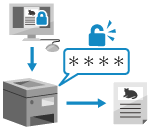
Med Säker utskrift kan du ange en PIN-kod till ett dokument på datorn och skicka det dokumentet till maskinen för att skrivas ut. Utskriften sker först efter att PIN-koden har angetts på maskinen.
Säker utskrift kan förhindra att utskrivna dokument lämnas obevakade eller blir stulna.
Säker utskrift kan förhindra att utskrivna dokument lämnas obevakade eller blir stulna.
Utskriftsdata som skickas med en PIN-kod (säker data) sparas tillfälligt i maskinens minne. Om utskriften inte utförs inom en viss tidsperiod raderas säkra data automatiskt från minnet och du kan inte längre skriva ut dem.
OBS!
Du kan ändra lagringstiden för säkra data. Ändra lagringsperioden för sparade dokument
Steg 1: Skicka säker data från en dator
Du kan aktivera funktionen Säker utskrift i skrivarinställningarna för drivrutinen och skicka säkra data till maskinen.
När du använder Windows
Det här avsnittet beskriver hur man skickar vanliga säkra data.
* Om du använder Windows kan du också kryptera och skicka säkra data (med hjälp av Encrypted Secure Print). Genom att kryptera säkra data kan du minska risken för dataavlyssning och att kommunikationen manipuleras.
Krypterad säker utskriftsdata krypteras med ett alfanumeriskt lösenord istället för en PIN-kod.
Mer information om hur du skickar säkra data med funktionen Krypterad säker utskrift finns i handboken för drivrutinen på webbplatsen med onlinehandboken.
1
Visa [Utskriftsinställningar] skärmen för skrivardrivenheten. Skriva ut
2
För [Utmatningsmetod], välj [Säker utskrift].
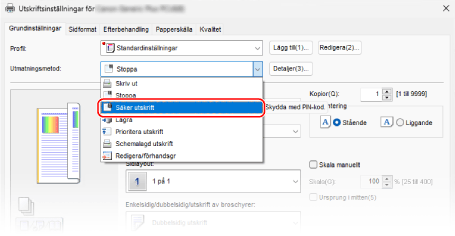
Skärmen [Information] visas.
3
Klicka på [Ja].
Skärmen [Uppgifter om säker utskrift] visas.
4
Ange användarnamnet och PIN-koden och klicka på [OK].
Skärmen [Utskriftsinställningar] visas på nytt.
5
Konfigurera de andra utskriftsinställningarna efter behov.
Du kan justera bildkvaliteten och konfigurera dubbelsidig utskrift och andra inställningar för att passa ditt dokument och syfte. För detaljer, klicka på [Hjälp] på skärmen [Utskriftsinställningar] för att visa hjälp.
6
Klicka på [OK] och klicka på [Skriv ut] eller [OK].
Den säkra datan skickas till maskinen.
När sändningen är klar, fortsätt till steg 2. Steg 2: Skriva ut säkra data genom att ange en PIN-kod eller ett lösenord
När sändningen är klar, fortsätt till steg 2. Steg 2: Skriva ut säkra data genom att ange en PIN-kod eller ett lösenord
När du använder en macOS
Förberedelser som krävs
Aktivera säkerhetsutskriftsfunktionen på skrivardrivrutinen. Steg 4: Aktivera säkerhetsutskriftsfunktionen på skrivardrivrutinen
1
Visa utskriftsdialogrutan och välj skrivardrivrutinen för maskinen. Skriva ut
2
Klicka på [Printer Options]  [Special Features].
[Special Features].
 [Special Features].
[Special Features].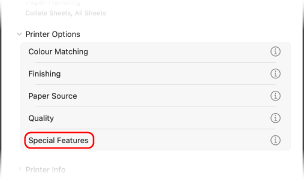
3
I [Job Processing] ska du välja [Secured Print] och klicka på [OK].
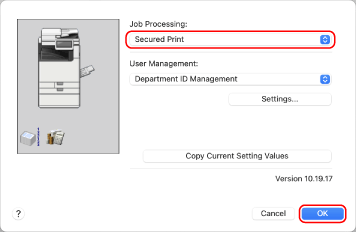
Dialogrutan för utskrift visas igen.
4
Konfigurera de andra utskriftsinställningarna efter behov.
Du kan justera bildkvaliteten och konfigurera dubbelsidig utskrift och andra inställningar för att passa ditt dokument och syfte. För mer information, klicka på [ ] i utskriftsdialogrutan för att visa hjälp.
] i utskriftsdialogrutan för att visa hjälp.
5
Klicka på [Print].
Skärmen [Secured Print] visas.
6
Kontrollera dokumentnamn, användarnamn och PIN-kod och klicka på [OK].
Den säkra datan skickas till maskinen.
När sändningen är klar, fortsätt till steg 2. Steg 2: Skriva ut säkra data genom att ange en PIN-kod eller ett lösenord
När sändningen är klar, fortsätt till steg 2. Steg 2: Skriva ut säkra data genom att ange en PIN-kod eller ett lösenord
Steg 2: Skriva ut säkra data genom att ange en PIN-kod eller ett lösenord
Skriv ut säkra data som skickats till maskinen. Du kan också kontrollera det säkra datainnehållet eller ändra utskriftsinställningarna när du utför utskrift.
1
På kontrollpanelen trycker du på [Utskrift] på skärmen [Hem]. [Hem]-skärmen
Utskriftsskärmen visas.
Välj den säkra data som ska skrivas ut.
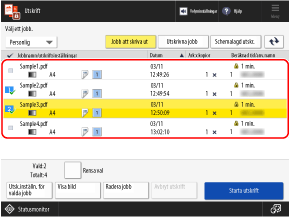
Du kan välja och skriva ut upp till 100 säkra datafiler samtidigt med samma PIN-kod eller lösenord.
* När flera säkra datafiler har valts skrivs filerna ut i den ordning de valdes (ordning på kryssrutenummer).
På utskriftsskärmen kan du också kontrollera det säkra datainnehållet eller ändra utskriftsinställningarna när du utför utskrift. Skärmen Utskrift
3
Tryck på [Starta utskrift].
4
Ange PIN-koden eller lösenordet och tryck på [OK].
Utskriften startar.
När du valde flera säkra datafiler i steg 2 ovan skrivs endast de som matchar den angivna PIN-koden eller lösenordet ut.
För att avbryta utskriften, avbryt den från kontrollpanelen. När utskrift avbryts med kontrollpanelen.
Använd [ Statusmonitor] för att se utskriftsjobbets status och logg. Visa status för utskriftsjobb och logg
Statusmonitor] för att se utskriftsjobbets status och logg. Visa status för utskriftsjobb och logg
 Statusmonitor] för att se utskriftsjobbets status och logg. Visa status för utskriftsjobb och logg
Statusmonitor] för att se utskriftsjobbets status och logg. Visa status för utskriftsjobb och logg